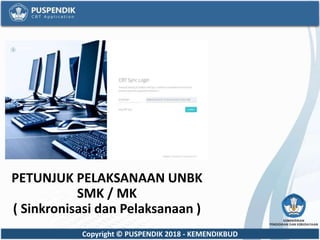
UNBK SMK
- 1. Copyright © PUSPENDIK 2018 - KEMENDIKBUD PETUNJUK PELAKSANAAN UNBK SMK / MK ( Sinkronisasi dan Pelaksanaan )
- 2. Copyright © PUSPENDIK 2018 - KEMENDIKBUD PERSIAPAN SEKOLAH Sekolah menyiapkan Server yang tercatat dalam aplikasi pendataan. Sekolah menyiapkan klien. Instalasi Jaringan Lokal Instalasi Internet yang Aktif Aplikasi Virtual Box Aplikasi UNBK semi online v12.3.3 Aplikasi Browser Chrome maksimal versi 64 Aplikasi ExambroClient versi 17.0428 Aplikasi ExambroCBTSync 50.170406 • Sekolah di LARANG MELAKUKAN PATCHING MANUAL
- 3. Copyright © PUSPENDIK 2018 - KEMENDIKBUD JADWAL SINKRONISASI NO HARI dan TANGGAL WAKTU Keterangan 1 Jumat s.d. Sabtu, 30 s.d. 31 Maret 2018 08:00 s.d. 21:00 WIB Sinkronisasi Terjadwal 2 Minggu, 1 April 2018 08:00 s.d. 21:00 WIB Sinkronisasi PERHATIAN: Sekolah WAJIB melakukan sinkronisasi pada semua ID server yang telah tercatat di web UNBK.
- 4. Copyright © PUSPENDIK 2018 - KEMENDIKBUD JADWAL TES 1. Pelaksanaan Ujian sesuai dengan POS UN : • Senin, 2 April 2018 s.d Kamis, 5 April 2018 • Sesi 1: Pukul 07.00 – 09.30, • Sesi 2: Pukul 10.30 – 12.30, • Sesi 3: Pukul 14.00 – 16.00. 2. Selama Ujian server diaktifkan dari pukul 06.00 – 21.00 waktu setempat. 3. Token dibuka dari pukul 07.20 - 18.00 waktu setempat.
- 5. Copyright © PUSPENDIK 2018 - KEMENDIKBUD NO HARI & TANGGAL DAFTAR TES MATA PELAJARAN SERVER AKTIF TOKEN AKTIF 1 Senin, 2 April 2018 UNBKSMK-1 Bahasa Indonesia 06.00 – 21.00 07.20 - 18.00 2 Selasa, 3 April 2018 UNBKSMK-2 Matematika 06.00 – 21.00 07.20 - 18.00 3 Rabu, 4 April 2018 UNBKSMK-3 Bahasa Inggris 06.00 – 21.00 07.20 - 18.00 4 Kamis, 5 April 2018 UNBKSMK-4 Teori Kejuruan 06.00 – 21.00 07.20 - 18.00 DAFTAR TES
- 6. Copyright © PUSPENDIK 2018 - KEMENDIKBUD MEKANISME UNBK WEB UNBK • Download dan Cetak Kartu Peserta • Catat ID Server Sinkronisasi PERSIAPAN SERVER • Instal VirtualBox • Sesuaikan waktu host dengan waktu local • Installasi VHD kedalam VirtualBox • Install ExambroAdmin VIRTUALBOX • Setting Jaringan sesuai Topologi UNBK • Jalankan ExambroAdmin • CBTSync UNBK Starter Aktif • SN muncul • Submit ID server • Approval SN dari pusat Sinkronisasi • Status Aktif • Menu Status Download Rilis Token • Status Aktif • Menu Status Tes Upload Hasil • Status Aktif • Menu Status Peserta Backup • Tab Backup & Hapus
- 7. Copyright © PUSPENDIK 2018 - KEMENDIKBUD PERSIAPAN SERVER Login ke unbk.kemdikbud.go.id dan lakukan hal-hal dibawah ini: 1. Download dan Cetak kartu peserta 2. Catat ID Server untuk sinkronisasi Instalasi: • Install Virtual Box pada server • Pastikan waktu di host sesuai dengan waktu setempat • Pasang VM UNBK ke dalam Virtual Box • Install ExambroCBTSync Admin pada komputer server • Install ExambroClient pada komputer klien
- 8. Copyright © PUSPENDIK 2018 - KEMENDIKBUD • Pastikan adapter di virtualbox sudah di setting sesuai topologi yang tersedia di webUNBK • Pastikan kabel jaringan internet dan lokal di server sudah terpasang ke NIC (terdapat 2 NIC di setiap server) • Jalankan Aplikasi ExambroCBTSync di host server dan pastikan Nama di ExambroCBTSync sudah sesuai dengan nama Virtual, klik Start VM dan tunggu sampai masuk ke Dashboard CBTSync • Pastikan Serial Number sudah terisi • Jangan menutup Exambrowser Admin selama VHD dijalankan. POIN-POIN PENTING MENJALANKAN EXAMBROWSER ADMIN
- 9. Copyright © PUSPENDIK 2018 - KEMENDIKBUD • CBTSync akan melakukan Update Auto Patching. • Pastikan Patching berhasil, jika Patching gagal maka lakukan langkah berikut : A. Klik tab SERVICE RESTART. B. Runningkan service dengan klik START SERVICE. C. Tekan refresh dan pastikan service running/berjalan. D. TutupCBTSync Web dengan menekan tombol ALT+F4. E. Buka kembali CBTSync Web dengan klik CBTSync di Exambro dan lakukan otomatis patching sampai Patching Berhasil. F. Pastikan CBTSync versi 12.3.3
- 10. Copyright © PUSPENDIK 2018 - KEMENDIKBUD Submit ID Server • Pastikan serial number di CBTSync telah terisi • Submit ID server sesuai data di web UNBK sampai dengan status di CBTSync StandBy dengan keterangan akses server pusat ditutup • Tunggu Jadwal Sinkronisasi sesuai info di web
- 11. Copyright © PUSPENDIK 2018 - KEMENDIKBUD SINKRONISASI Sinkronisasi ( Sesuai Jadwal ) • Jalankan Aplikasi ExambroCBTSync ( Sama dengan langkah hari sebelumnya ) • Submit ID Server ( Pastikan tidak salah memasukkan ID Server ) • Masuk ke Menu Backup & Hapus • Klik tombol Backup • Download file Backup • Klik tombol Hapus • Masuk ke Menu Status Download • Klik Refresh Status • Klik tombol Start Sync
- 12. Copyright © PUSPENDIK 2018 - KEMENDIKBUD • Tunggu hingga proses sinkronisasi selesai • Pastikan data kiri dan kanan jumlahnya sama • Masuk ke menu Daftar Peserta dan Status Test ( Pastikan Daftar Siswa dan Daftar Test terlihat ) • Logout Aplikasi CBTSync dan keluar dari ExambroCBTSync • JIKA TELAH SELESAI MELAKUKAN SINKRONISASI TOMBOL HAPUS AKAN HILANG • Lakukan Duplikasi / Menggandakan VHD
- 13. Copyright © PUSPENDIK 2018 - KEMENDIKBUD PERSIAPAN UJIAN Persiapan • Memastikan server terkoneksi dengan internet • Membagikan username dan Password kepada peserta Catatan : KARTU PESERTA JANGAN DI TEMPEL DI MEJA JANGAN SAMPAI SALAH MEMBAGIKAN KARTU PESERTA Pengambilan Token • Jalankan CBTSync hingga berstatus AKTIF • Klik menu status tes • Pilih Daftar tes ( Sesuai dengan Jadwal yang ditentukan oleh sekolah ) • Pilih Kelompok Tes • Klik Simpan Semua • Catat Token yang muncul
- 14. Copyright © PUSPENDIK 2018 - KEMENDIKBUD • Umumkan token kepada peserta • Peserta login dengan username dan password yang diberikan • Peserta melaksanakan ujian • Ingatkan peserta jika ingin selesai sebelum waktunya untuk menekan tombol selesai • Ingatkan peserta untuk klik selesai jika ingin mengakhiri tes Setelah Selesai Ujian, lakukan upload data • Memastikan server terhubung ke internet • Klik menu status peserta • Klik tombol pilih peserta • Klik tombol upload hasil
- 15. Copyright © PUSPENDIK 2018 - KEMENDIKBUD Setelah selesai sesi terakhir lakukan backup dengan cara: • Masuk ke tab “Backup & Hapus” • Tekan tombol backup • Klik disini untuk mendownload hasil Backup • Hasil backup akan tersimpan langsung di Host • JANGAN MELAKUKAN HAPUS DATA/HAPUS VHD.
- 16. Copyright © PUSPENDIK 2018 - KEMENDIKBUD